
Instagram деякий час тому він додав найцікавіший варіант для ваших історій: The найкращі друзі. Це опція, яка дозволяє нам надсилати історії лише створеному нами списку користувачів, таким чином ви можете надсилати історії лише тим користувачам, яких хочете. Але… Як ми вибираємо своїх найкращих друзів?
Як ми вже говорили, найкращі друзі – це ті друзі, які бачать історії, які ви надсилаєте спеціально для них. Вони регулярно бачитимуть історію вашого користувача в історіях. Але коло навколо вашої фотографії профілю буде зеленим, замість звичного рожевого.
Подивившись на історію вгорі праворуч, вони побачать, що ця історія Це для найкращих друзів, але вони не зможуть бачити список, лише ви. Вони також не будуть поінформовані, якщо ви видалите їх із нього. Важливо, щоб ті, кого ви вважаєте важливими, виділяли та спілкувалися з ними з часом.
Як створити список найкращих друзів
Перше, що нам потрібно буде зробити, це створити історію, як якщо б ви збиралися завантажити її звичайним способом. Але замість того, щоб натиснути на Ваша історія ти натиснеш Найкращі друзіs. Якщо у вас немає списку найкращих друзів, він підкаже вам створити його, ми натиснемо на нього Додати до списку і ми з нього почнемо.
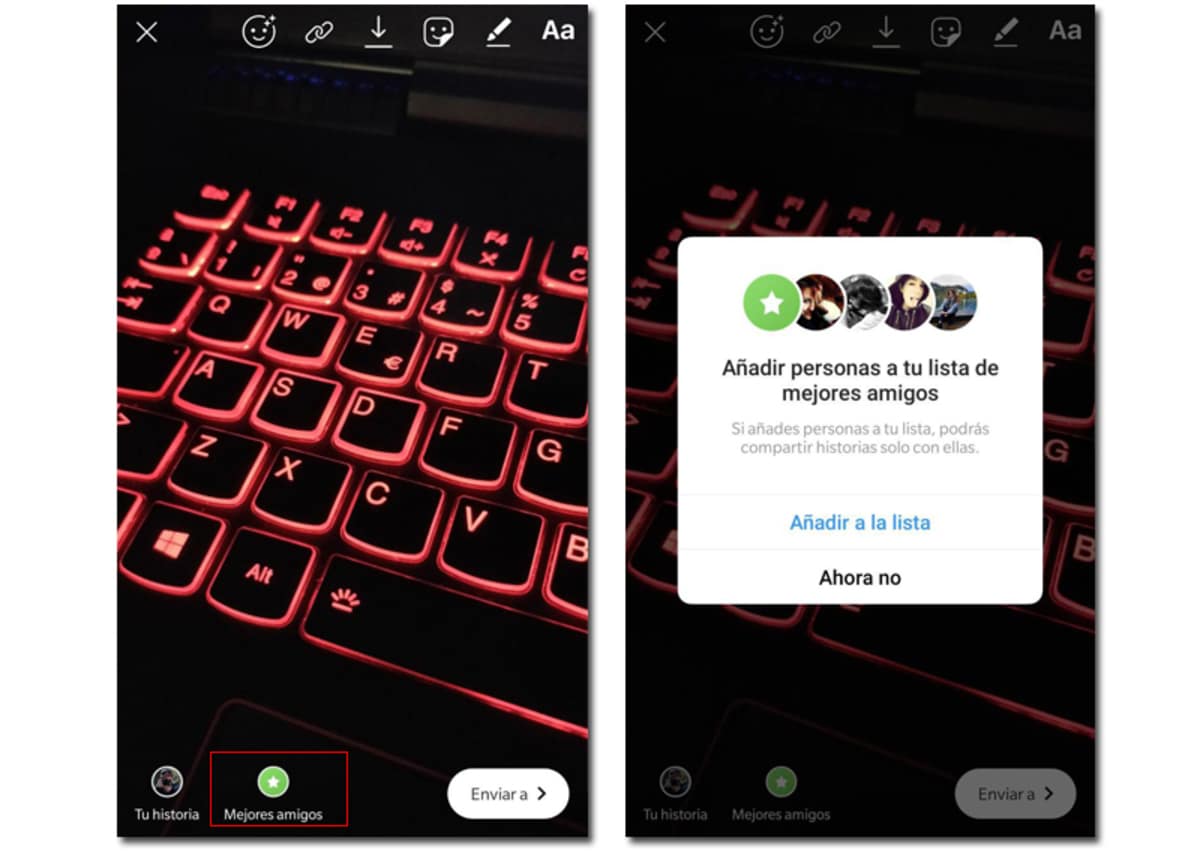
З’явиться список користувачів, ми можемо шукати користувачів або переглядайте пропозиції від людей, з якими ми спілкуємося найбільше. Просто вибирайте, хто вам подобається, це ваше рішення. У ньому ви побачите кожного найактивнішого з собою, у нього є такий алгоритм.
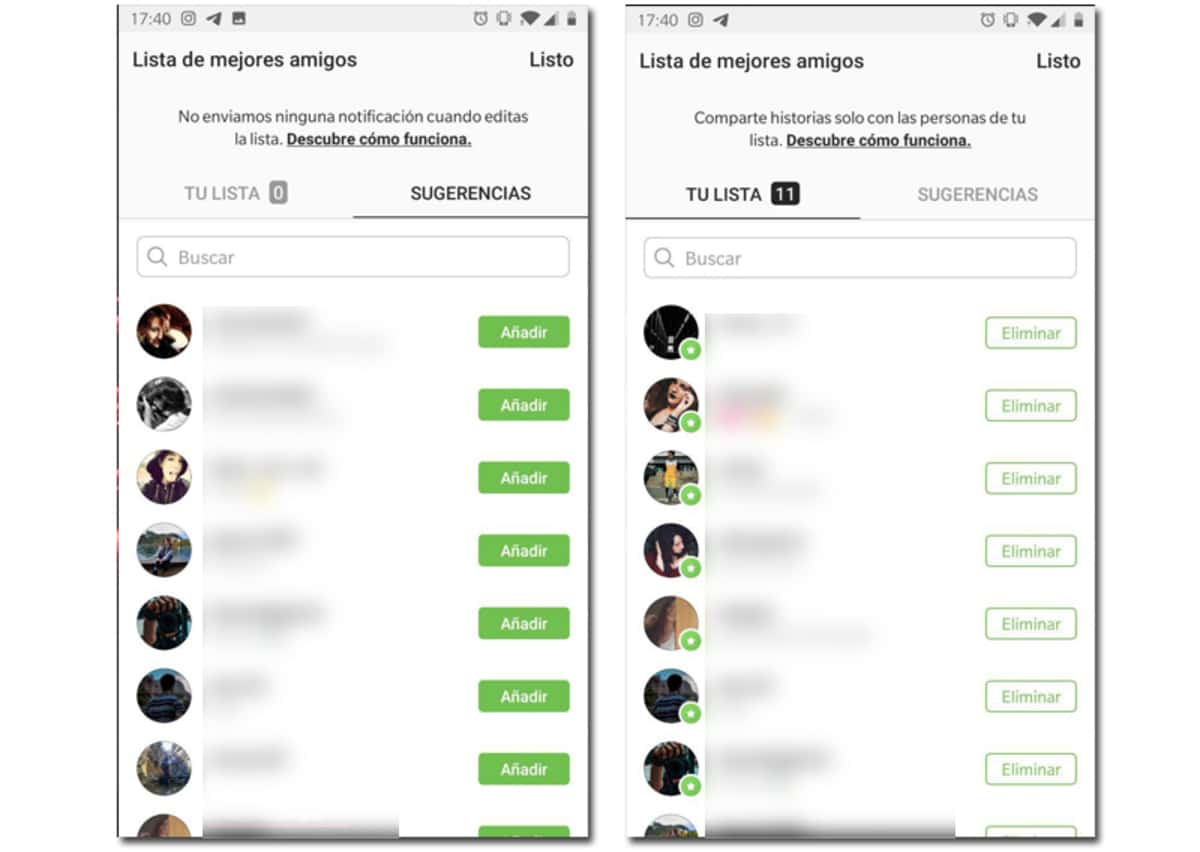
Як відредагувати список найкращих друзів
Добре, тепер ми створили список найкращих друзів. Що робити, якщо ми хочемо його відредагувати? Легко.
Якщо ми хочемо відредагувати цей список, у нас є два варіанти зробити це, хоча результат той самий.
Швидкий спосіб, якщо ви вже опублікували історію для своїх найкращих друзів, ви можете переглянути історію самостійно, а вгорі праворуч ви також побачите індикатор найкращих друзів. Натисніть цей індикатор, і ви зможете редагувати свій список, натиснувши на Редагувати список найкращих друзів.
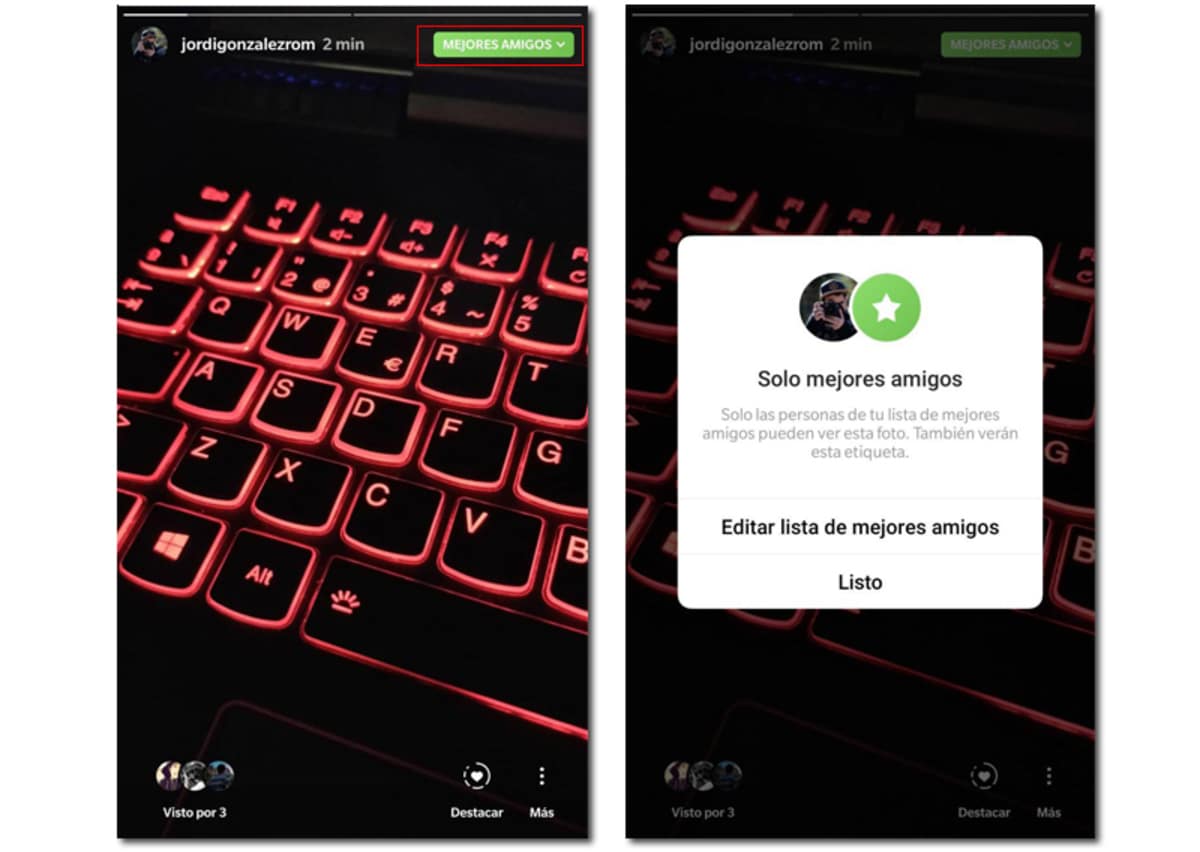
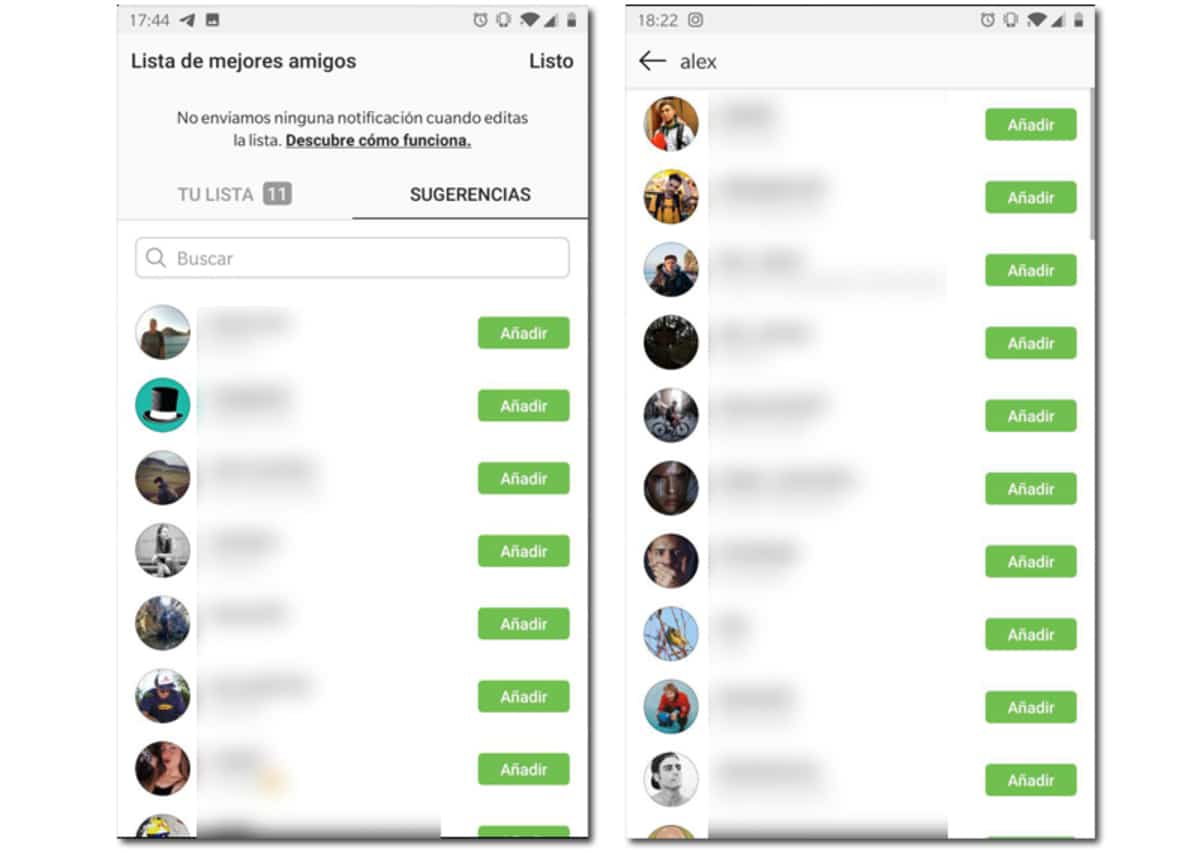
Інший спосіб зробити це, якщо ви хочете відредагувати свій список найкращих друзів і у вас немає жодної завантаженої історії, це зробити це з параметрів.
Щоб зробити це таким чином, нам потрібно буде перейти до нашого профілю, натиснувши на зображення профілю в нижній правій частині екрана. Опинившись у верхній правій частині, ми матимемо символ із трьома рядками, вони є опції.
Ми клацаємо тут і далі Найкращі друзі. Таким чином ми можемо отримати доступ до того самого меню, яке ми бачили раніше, зайшовши з того самого історія. Опинившись усередині, ви можете побачити, хто вони, і замовити їх залежно від їхніх потреб, які в цьому випадку будуть вашими..
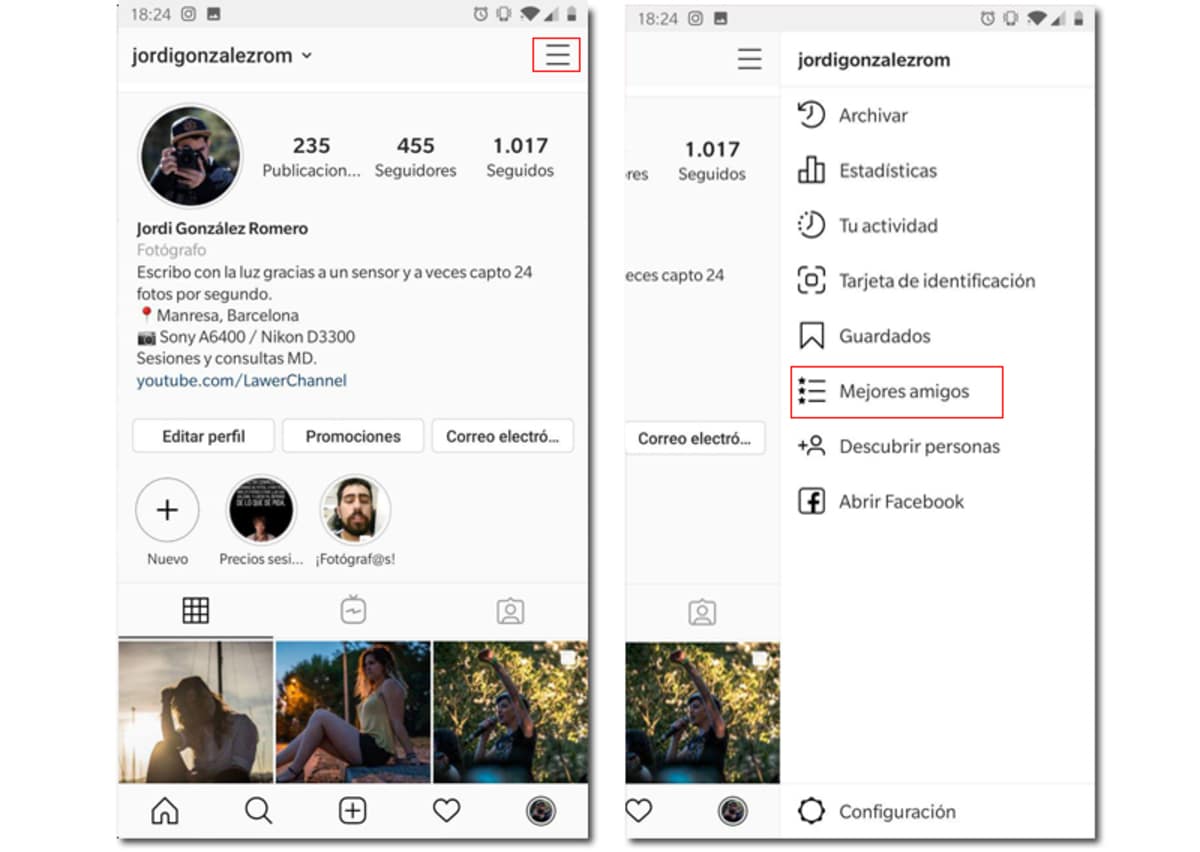
Ось так просто, правда? Тож ви можете мати свій список найкращих друзів Instagram. Це також не займе у вас багато часу з офіційним додатком.
За допомогою програми «Підписники» та «Непідписники».
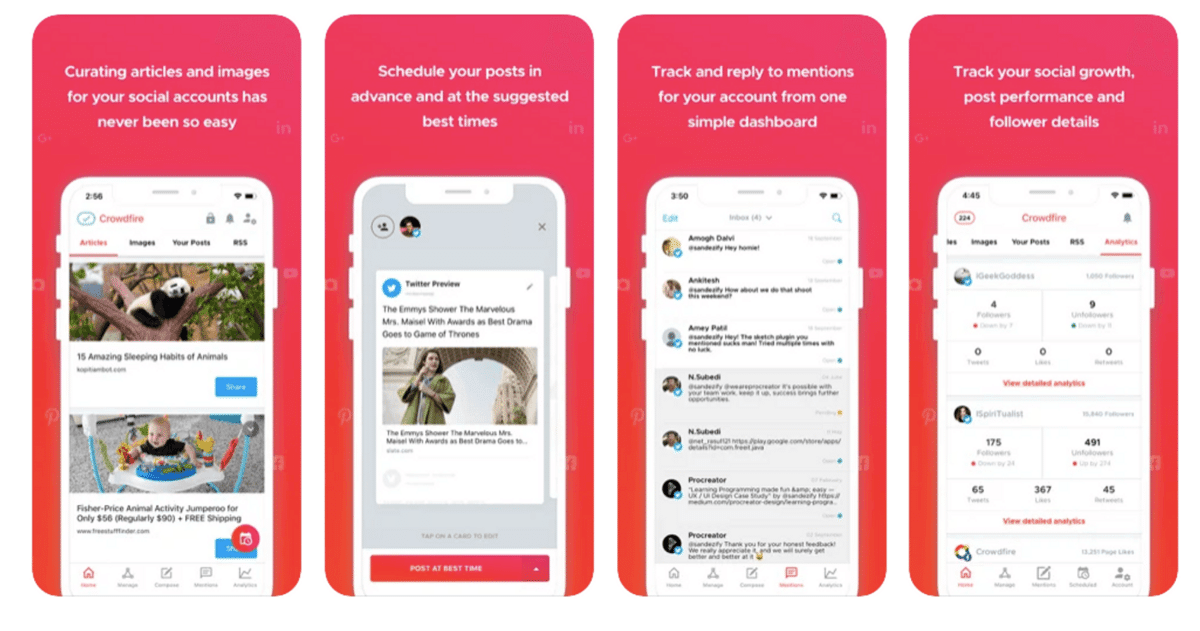
Нам може бути корисно знати, хто наші найкращі друзі, за допомогою утиліти «Підписники» та «Не підписалися»., це дуже корисно, оскільки має багато варіантів. Потрібно виконати кілька кроків, і це навіть заощадить час на офіційному додатку, який доступний на вашому пристрої.
Зазвичай він відстежує найкращих підписників, це завжди ті друзі, які дійсно нас цікавлять, а також ті, хто не підписався на вас. Дійсний, якщо ви хочете видалити тих, хто вас заблокував, Припиніть підписку та зосередьтеся на тих, хто підходить, хто найбільше коментує, ділиться тощо.
Щоб перейти до списку найкращих друзів і згрупувати його, виконайте в програмі наступне:
- Перше, що потрібно зробити, це завантажити додаток., для цього потрібно зайти в Play Store (посилання нижче)
- Після встановлення перейдіть до розділу «Підписники» та натисніть вкладку «Активні», у вас є мітка під назвою «Друзі», і ви побачите найкращих
- У ньому ви можете розміщувати ті, які вам більше подобаються, зверху або знизу., до цього додається налаштування, яке можна навіть видалити з цього списку
Після цього натисніть «Зберегти», і повний список буде збережено, який ви також побачите в офіційній програмі Instagram так само, як ви його там залишили. Справа у видаленні людей полягає в тому, що обмеження цієї програми такі, що ви можете бачити тих, кого справді хочете, а не всіх.
За допомогою програми InStalker Profile Tracker
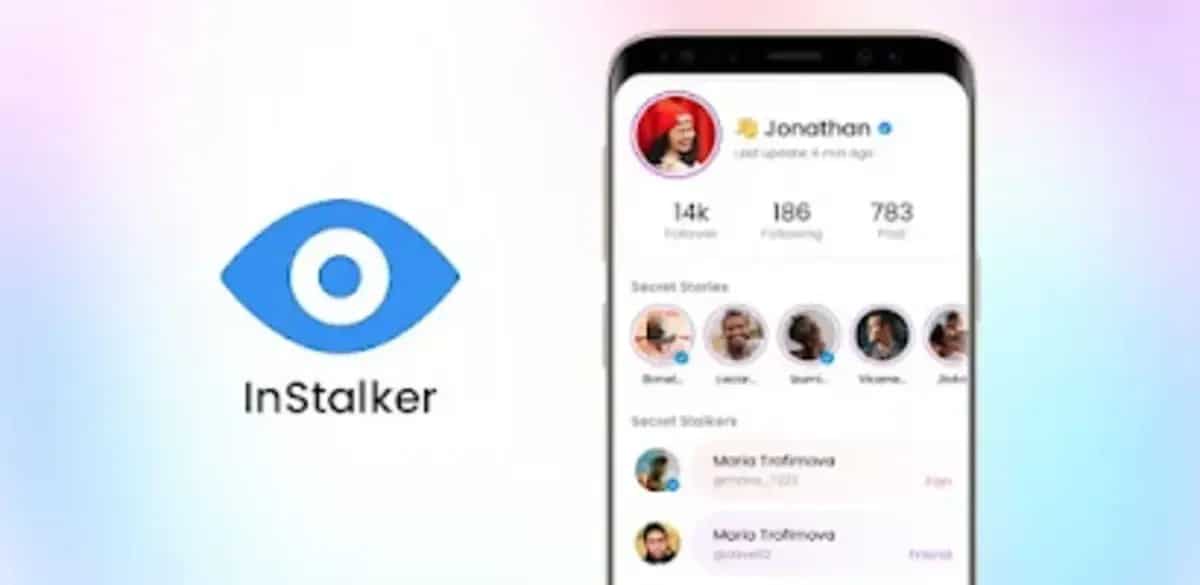
З часом це було використано для нашого блага, що означає не що інше, як спостереження за тим, хто йде за нами, а хто ні. Для цього вам потрібно виконати відстеження, яке триватиме близько двох хвилин, якщо у вас більше 200 підписників, якщо воно довше, це може зайняти трохи більше часу.
Ця програма зазвичай має хорошу базу, крім того, всі категорії зазвичай важливі, вона розділена на кілька, і що доцільно використовувати це те, що вона не має обмежень і є безкоштовною. Він підтримує браузер, який ви використовуєте, до якого додається веб-служба, який однаково дійсний із створеним іменем і паролем.
Якщо ви хочете вибрати список друзів і завжди мати його видимим, зробити це:
- Завантажте та встановіть додаток (у вас є посилання нижче), надає відповідні дозволи
- Після цього у вас є кілька завдань, включаючи розділ «Друзі», натисніть на нього та перейдіть до нього
- Після цього ви повинні побачити список найкращих друзів, тут вони впорядковані залежно від того, про що ви з ними говорите, чи взаємодіяли вони з вашими публікаціями тощо.
- Ви можете впорядкувати кожну з них, виділивши потрібну зірочкою, крім того, у вас є можливість згрупувати всі в папку та видалити її, коли забажаєте.
